Отдалечен достъп до компютър - топ 3 начини за управление на системата
Днес, почти всяко устройство има достъп до глобалната мрежа. Това е много удобно и предлага чудесни възможности, някои от които дори не са наясно. Специалисти използват много от характеристиките на операционни системи и софтуер, но средният потребител не може да знае, че можете да контролирате домашния си компютър от разстояние.
Защо необходимостта от отдалечен достъп до компютър
Такава функция както за отдалечен достъп, ще бъде от полза за всички. Където и да сте: на пътя или по време на работа, у дома или на път, винаги можете да се свържете с необходимата компютъра. Тази функция може да се изисква по хиляди случаи, ето някои от тях:
- Ако е необходимо, се свържете с вашия домашен компютър по време на работа, за да си изпратите забравена документ или обратното;
- Помогни си с разбити софтуер или неговото създаване;
- Connection, за да използвате отдалечената машина. Често се налага в случаите, когато е необходимо да се работи по няколко операционни системи;
- Улавянето голяма местна услуга на мрежата, за да се свържете с клиентски компютри, за да актуализирате или инсталирате софтуера;
- Свързване към сървъра, за да направите промени в настройките;
- С помощта на софтуер, за да се свърже с всяка точка на мрежата mnogorangovyh или организация за достъп до файлове през Интернет;
- Конференции и презентации.
Както можете да видите решения и възможности, предлагани от отдалечен достъп до комплекта компютър. Сред неназовани малките неща все още може да се добави фотографиране функция екран или се рестартира и изключване на компютъра от разстояние.
Как да се организира дистанционно управление на вашия компютър
Любезно Ви молим да се подготви системата, за да го направя. Факт е, че по подразбиране, тази услуга е забранено от съображения за сигурност и за причината, поради която повечето хора не са в употреба. В зависимост от целта, за която е необходимо отдалечен достъп до компютъра, има няколко опции, за да го персонализирате:
- Стандартните средства за OS Windows (Remote Access Service);
- След като се установи специализирана програма Radmin или Team Viewer.
С цел да се организират на дистанционното управление на вашия компютър, трябва да разберат, че за да се свържете двете системи са необходими. Един от тях трябва да бъде конфигуриран като сървър, а вторият - изпълнение на програмата за клиент или услугата, за да се установи връзка.
Между другото! Антивирусна защита на вашия компютър: преглед на приложения за Windows Security
Отдалечен достъп до компютър с редовни инструменти на Windows
За компютър, работещ с операционната система Windows може да бъде в състояние да се свърже, изпълнете следните стъпки:
- Първо трябва да се провери дали се изисква услугата да работят функциите на връзката от разстояние включена. За да направите това, отидете на "Старт" менюто и изберете "Control Panel". В панела, който се отваря, търси елемента "Администрация" и "Услуги" в него.

- Не включване на компютъра: това не е края на света
- Компютърна диагностика - Топ 5 диагностични програми
Ние намираме "отдалечен работен плот" в списъка.

Във връзка с тази услуга трябва да бъде активиран, "On" режим и "Автоматично". В случай, че има статут на "Disabled", ще трябва да отидете в настройките и да промени статута на услуги. След това рестартирайте компютъра си и да преминете към следващата стъпка.
- Уверете се, че услугата се изпълнява, а не да се появят проблеми с работата на сървъра, трябва да се даде възможност на настройките дистанционна връзка. За да направите това, отново отвори "Control Panel", а за да го зададете "System" изглежда.
В менюто в дясно, което трябва да се намери позицията "Remote Settings".

Window Система и защита
Сега, изберете една от опциите, посочени по-долу.

Изборът зависи от версията на операционната система, с която можете да свържете към вашия компютър. Ако не сте сигурни, или седмата версия по-долу, не забравяйте да изберете първата опция. Въпреки това, от съображения за сигурност се препоръчва да се използва втората.
- Важно е да не се забравя за присвояване на потребителите, които имат право да извършват дистанционно управление на вашия компютър. Администратор е дадено това право по подразбиране. Но ние трябва да помним, че разстоянието за достъп е ограничен до потребители с парола. Ако не е зададена парола, операционната система Windows няма да позволи на връзката.
Това е! Системата е настроен и готов да предостави достъп до отдалечен потребител.
За да се свържете от друг компютър към сървъра подготвен предварително, че не е необходимо да инсталирате нищо. За връзка трябва да се работи само на обслужването, описани в параграф 1. Клиентската програма за управление на връзката е в прозорците на ОС по подразбиране.
За да стартирате програмата, която трябва да отворите менюто "Старт", изберете "Всички програми" и да намерят сред тях "Стандарт". От стандартните програми, за да изберете желаната нас, "Свързване с отдалечен работен плот".
Между другото! Диспечер на устройствата: открит и работа по нов
Сега имаме готови за клиент програма микс. Настройки в него много. С помощта на тях можете да настроите качеството на изображение на екрана: стане по-лошо от лошото сигнал, а също и да спаси трафик, или обратното, подобрен, за да получите по-жива и ясна картина.
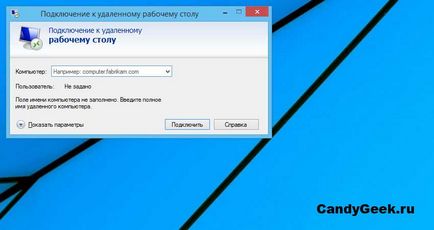
Дистанционно управление на компютъра с помощта на Team Viewer
Team Viewer - е специализирана програма за организиране на отдалечени мрежи за достъп. От достойнство сред връстниците си, включително инструменти за Windows, заслужава да се отбележи възможността да се свързват напълно от софтуера и да е мрежа за всяка защита и защитни стени. Някои администратори на големи мрежи блокират способността да инсталирате Team Viewer заради способността му.
За работата на тази програма трябва да инсталирате и от двете страни. Това означава, че програмата клиент на същия компютър и програма на сървъра, от друга. Какво е особено интересно, софтуер може да се управлява напълно безплатно в лична и домашна употреба.
С цел да бъде в състояние да комутируема връзка, трябва да направите следното:

- Инсталиране на програмата е лесна и интуитивна. Но за да го използвате, трябва да създадете профил. Регистрирайте се, за нищо не задължава. Но така Team Viewer команда ще запише броя на връзките и честотата на използване на програмата, за да бъде в състояние да ви спира, ако нарушите лицензионното споразумение и използване на софтуера за търговски цели.
Инсталиране на сървъра, трябва да го конфигурирате. Създаване на много връзки:
- Възможността за ограничаване на скоростта на връзката;
- Изборът на пристанището и Team Viewer сървър;
- Възможност да скриете или да защитите с парола Програмата на своето преконфигурация;
- Избор на параметрите на изображението и аудио;
- И най-важното - трябва да въведете потребителско име и парола.
Между другото! Как компютъра да изключите таймера, в Windows 7

От достойнства на програмата следва да се отбележи:
- Възможност за свързване към сървъра напълно от всяко устройство с помощта на клиента за Android, Mac и Linux;
- Създаване на сигурна връзка от всяка точка на света, без инсталация на клиента с помощта на стандартен уеб браузър;
- Отлично скорост без спирачки на всички разстояния, благодарение на междинен сървър;
- Висока функционалност, включително сигурен организация VPN тунел.
Отдалечен достъп до компютър с Radmin
Radmin програма - един вид опростена версия на Team Viewer. Той е лесен за конфигуриране и управление. Според разработчиците, програмата, която осигурява отдалечен достъп до компютъра, трябва да има нищо излишно. Инсталирането му е проста и достъпна за всеки потребител. Тя се предоставя като демо версия за 30 дни, след което се изисква регистрация.

Radmin сред подобни програми е с висока скорост и малки изисквания. На заден план е почти невидим и не отнема никакви допълнителни съобщения, когато е свързан. За да следите отдалечен екран - това е може би най-добрия софтуер, който няма аналог.
Освен това, искам да отбележа, нивото на сигурност. Прилагане на дистанционно управление на вашия компютър, използвайки Radmin, не можете да се тревожи за проблемите на неоторизирани връзки.

Също така, говори за предимствата на софтуера, не забравяйте за стабилност. И двете сървър и клиентски софтуер може да работи 24 часа в денонощието без прекъсване или проблеми.
Отдалечен достъп до компютър - един чудесен начин да се работи с клиенти и сървъри, и всеки може да избере своя път към връзката, която е по-подходящо за постигане на целите. Всеки един от тях е полезно да се тяхната функционалност и да стане незаменим както за работа и за домашна употреба.